1、(一)设置服务计算机图标上右击,选择管理选项。
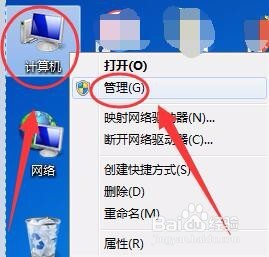
2、计算机管理窗口中,选择服务和应用程序选项。
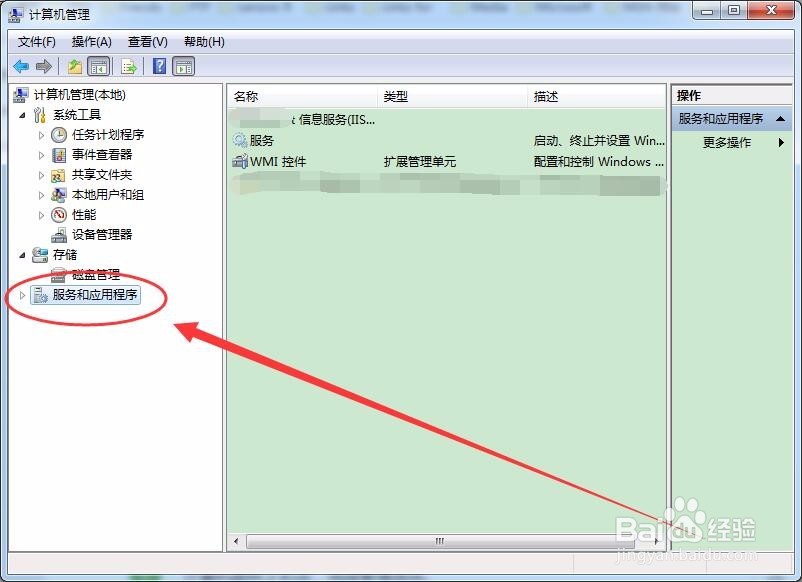
3、展开服务和应用程序后,选择服务选项。

4、右侧服务窗口中,选择print spooler服务,右击后选择启动。
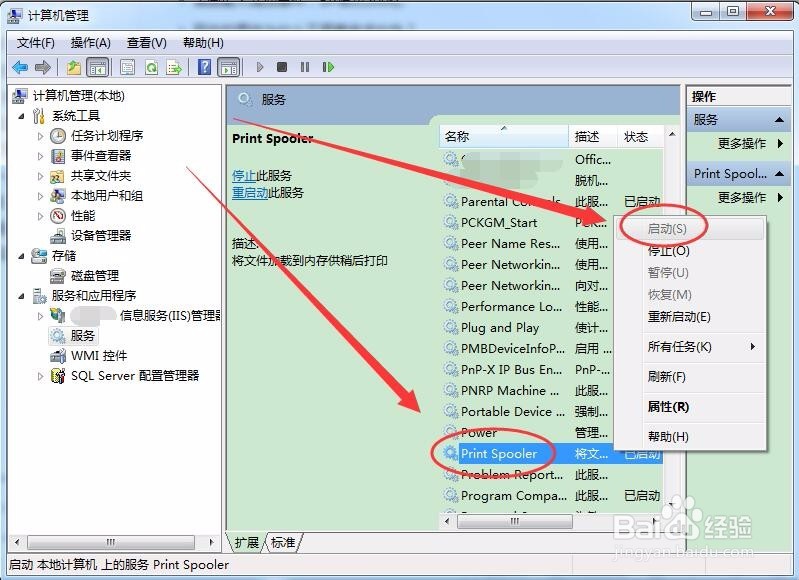
5、(二)设置共享选项网络图标上右击,选择属性选项。
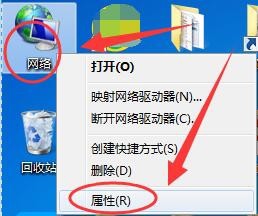
6、网络和共享中心窗口中,选择更改高级共享设置选项。

7、高级共享设置窗口中,启用网络发现、文件和打印机共享、公用文件夹共享,关闭密码保护共享。

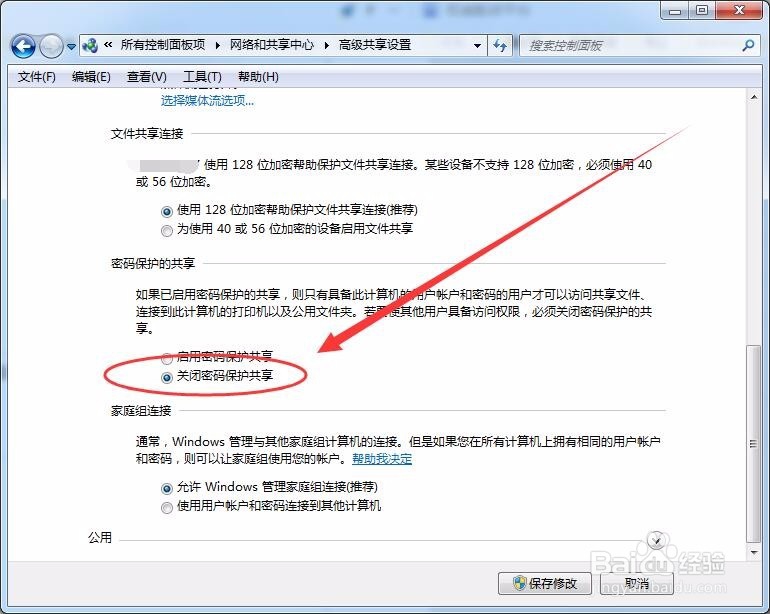
8、(三)启用来宾帐户单击开始按钮,选择控制面板选项。
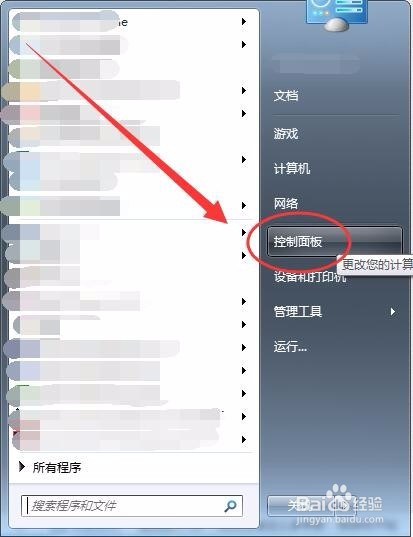
9、控制面板窗口中,选择用户帐户选项。
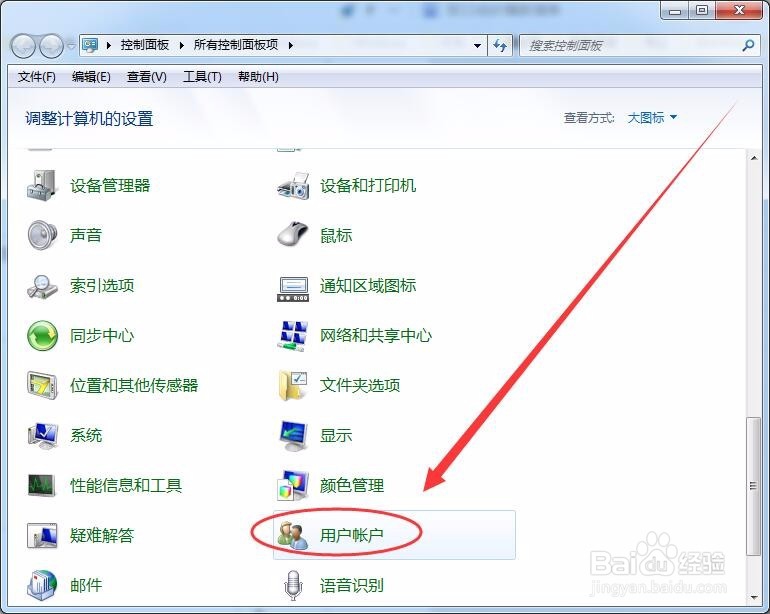
10、用户帐户窗口中,选择管理其他帐户选项。
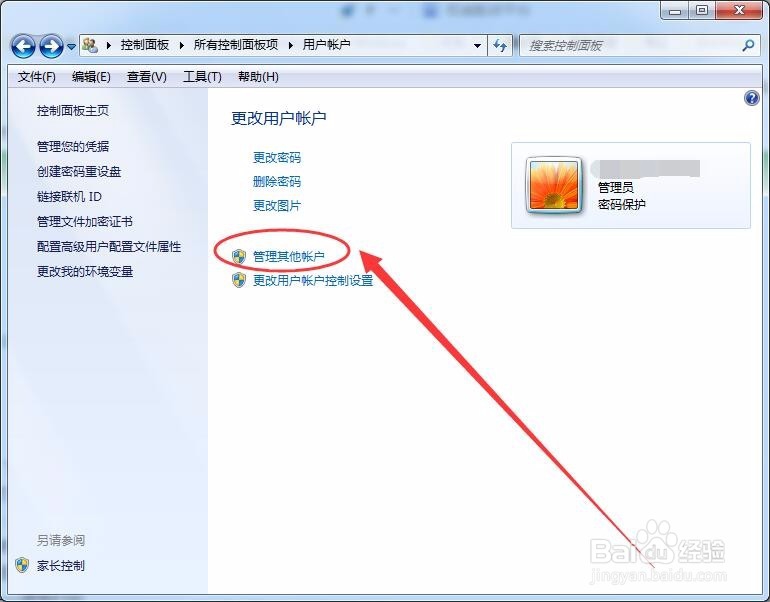
11、管理帐户窗口中,单击来宾帐户按钮。
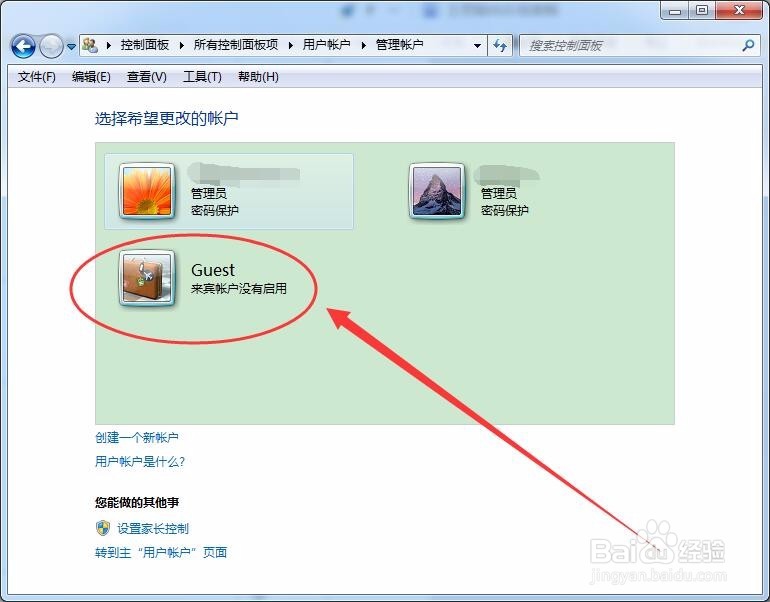
12、启用来宾帐户窗口中,单击启用按钮。
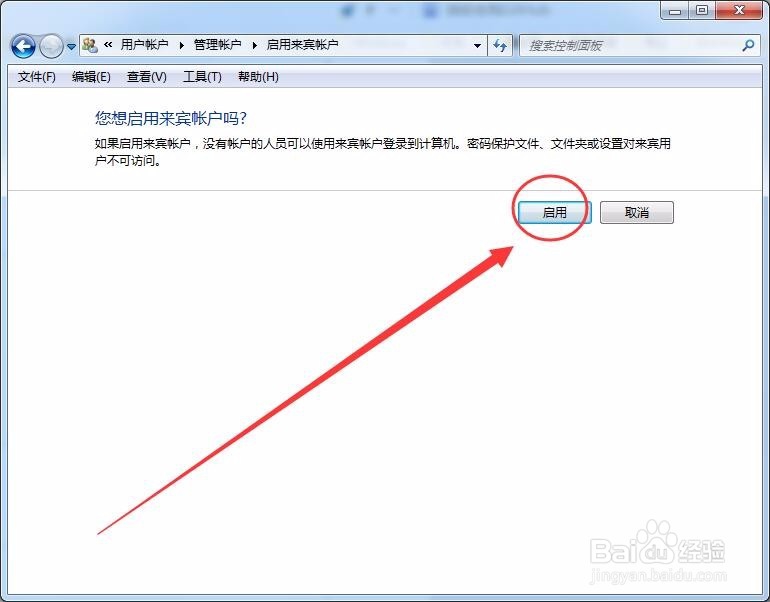
13、(四)共享打印机单击开始按钮,选择设备和打印机选项。

14、设备和打印机窗口中,在需要共享的打印机上右击,选择打印机属性选项。
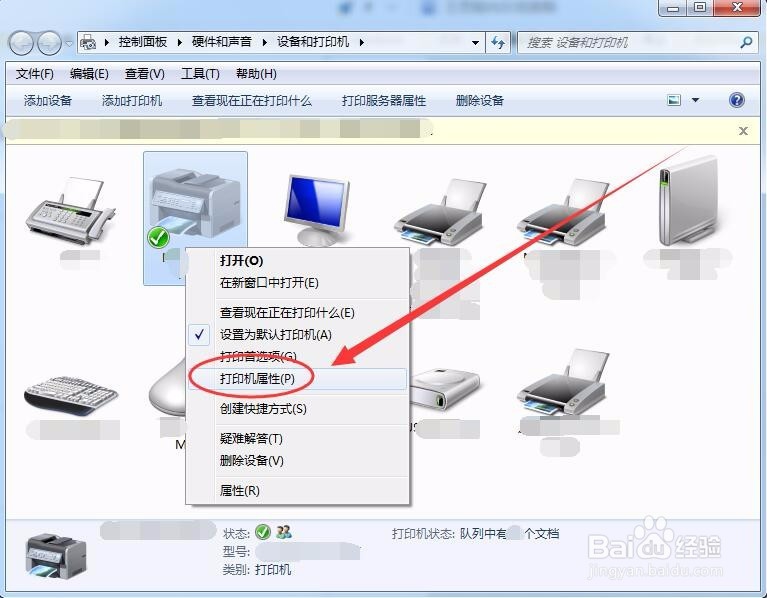
15、打印机属性窗口中,选择共享选项卡。
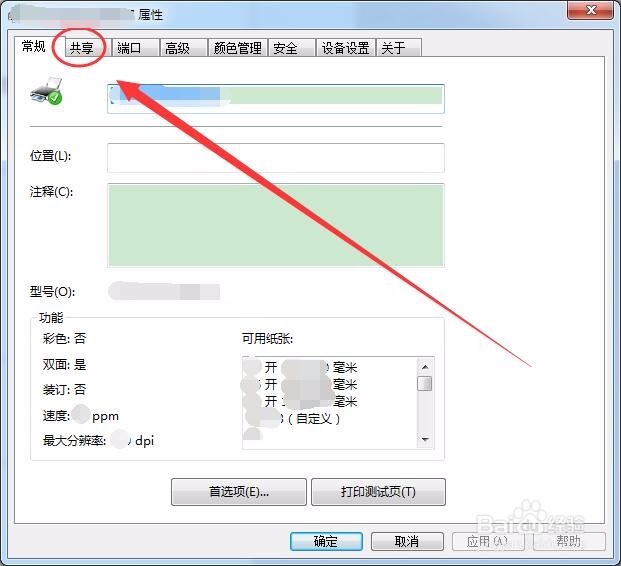
16、共享选项卡中,选择共享这台打印机选项。
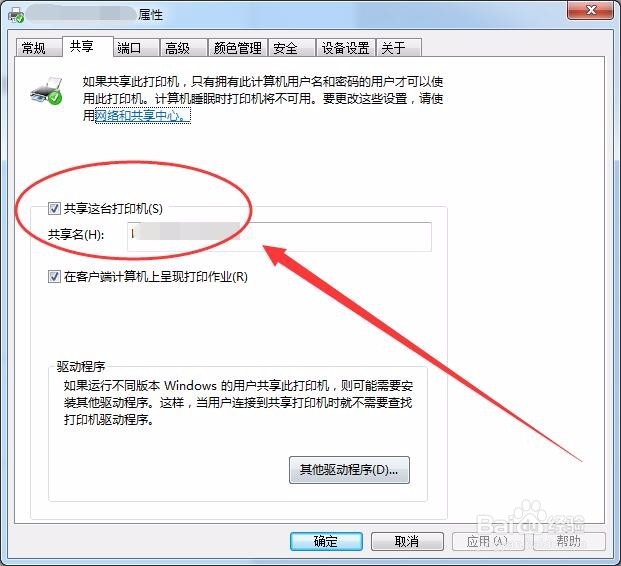
17、接着,就可以在局域网的其他电脑上添加设置电脑的打印机,实现网络打印了。
